centos忘记root密码,重置root密码
CentOS7重置root密码在centos服务器中,普通用户拥有的权限是被root(超级管理员)限定的。有时在下载centos中下载安装软件时很不方便,所以需要进入root(超级管理员)的用户界面,但是有时会忘记root用户的密码,那么就需要进行重置root用密码。centos的版本很多,但是重置root用户的密码的方法都是相似的,都是进入进入单用户模式修改root密码。步骤1.重启centos
·
CentOS7重置root密码
在centos服务器中,普通用户拥有的权限是被root(超级管理员)限定的。有时在下载centos中下载安装软件时很不方便,所以需要进入root(超级管理员)的用户界面,但是有时会忘记root用户的密码,那么就需要进行重置root用密码。
centos的版本很多,但是重置root用户的密码的方法都是相似的,都是进入单用户模式修改root密码。
步骤
1.重启centos
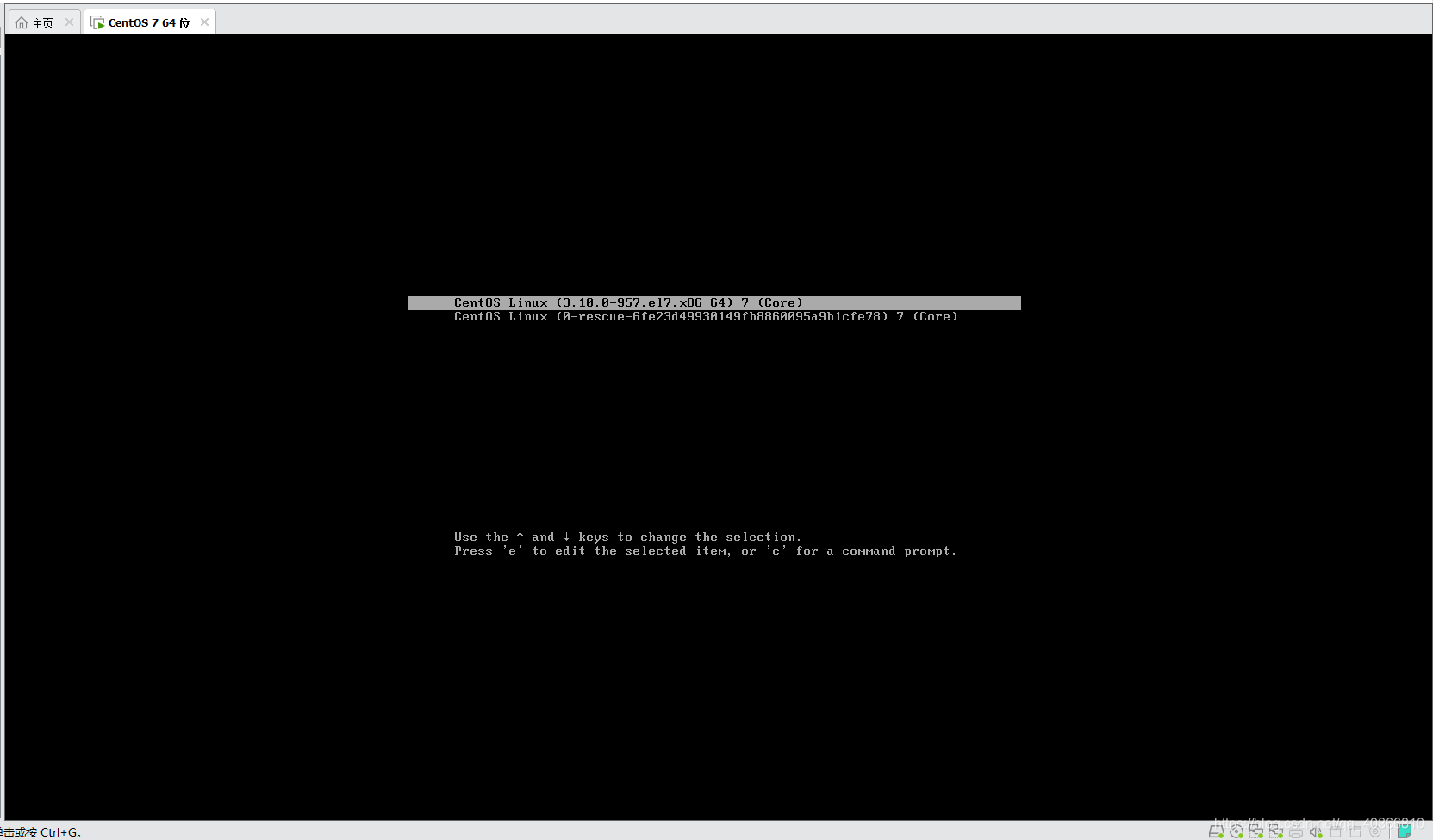
重启centos服务器后,进入系统加载页面
2.按键盘“e”键,进入编辑模式
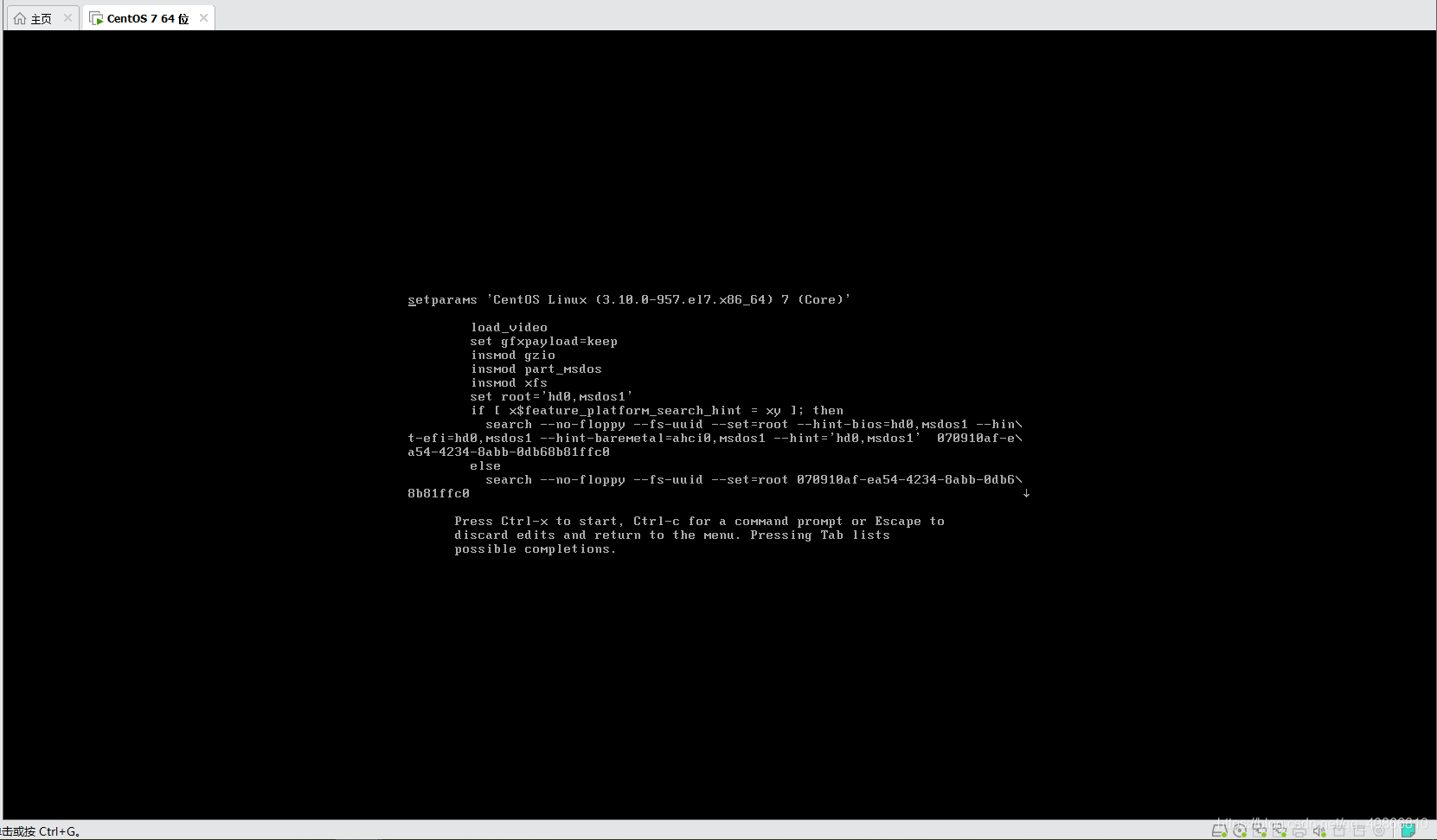
3.移动光标
找到linux16开头的那行,将光标移动到该行的末尾
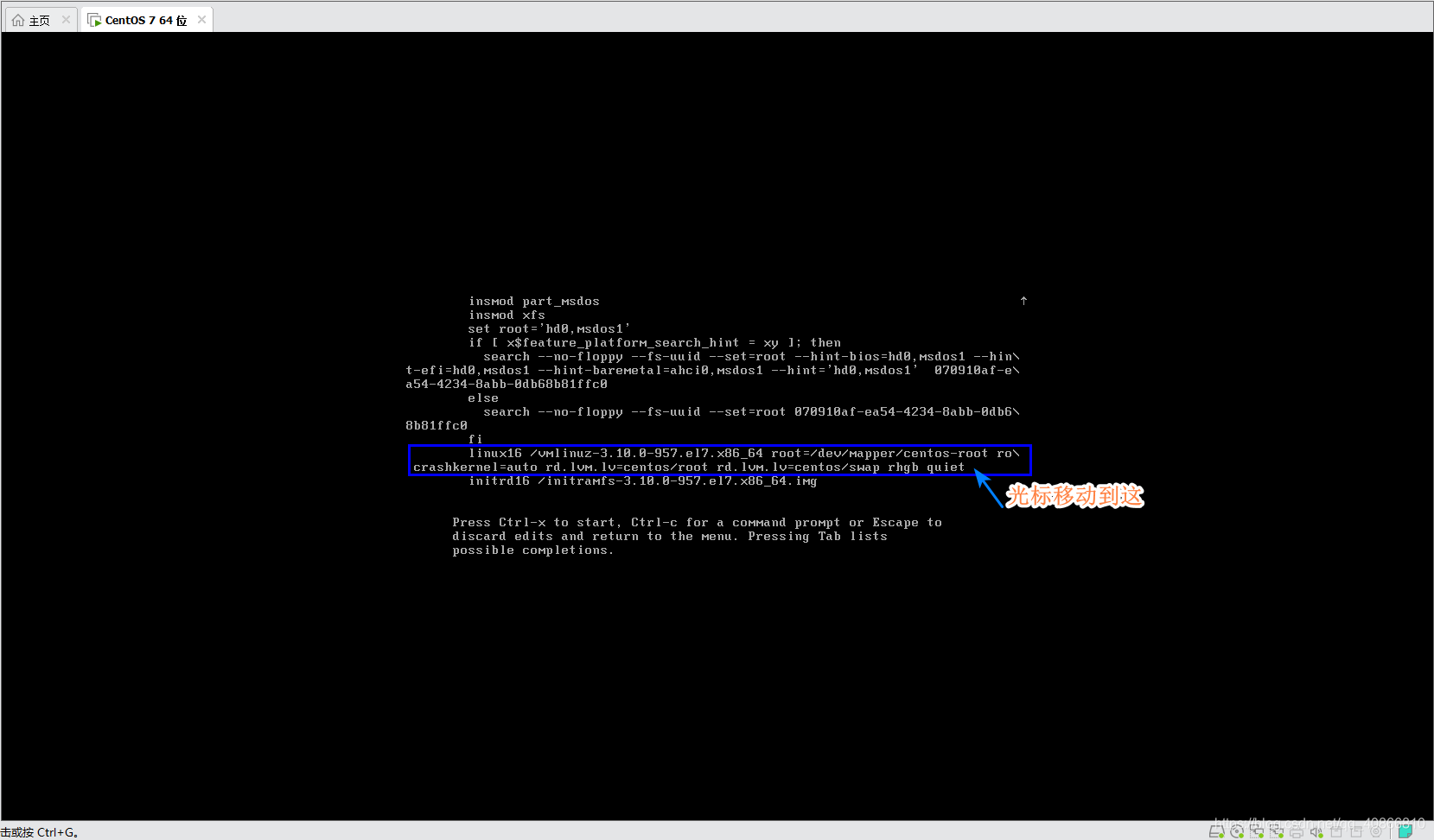
4.从末尾开始删除到“ro”停止
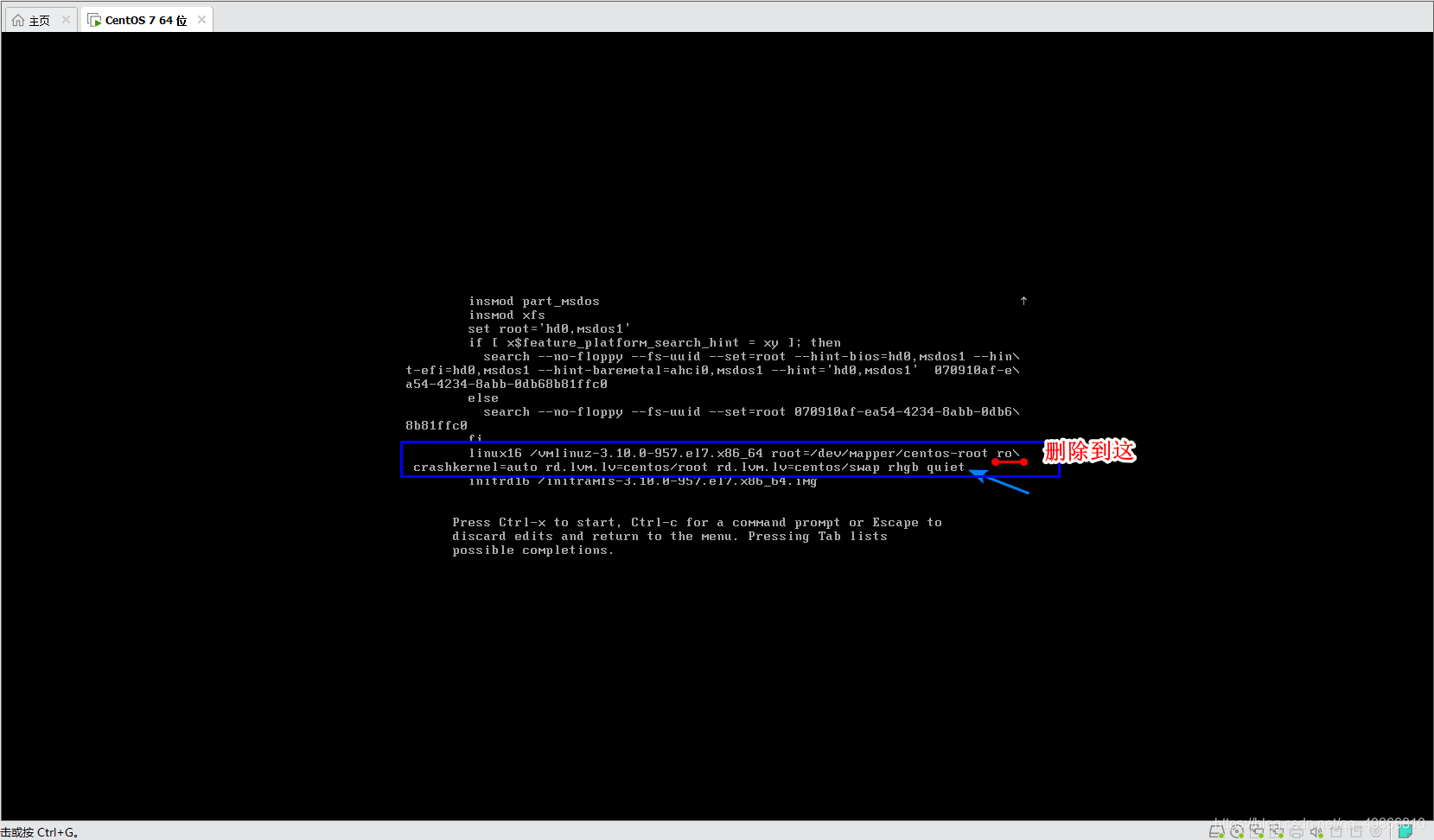
5.把“ro”改为“rw”,空一格后,追加“rd.break”,然后按ctrl+x进行引导启动
该引导启动后进入单用户模式
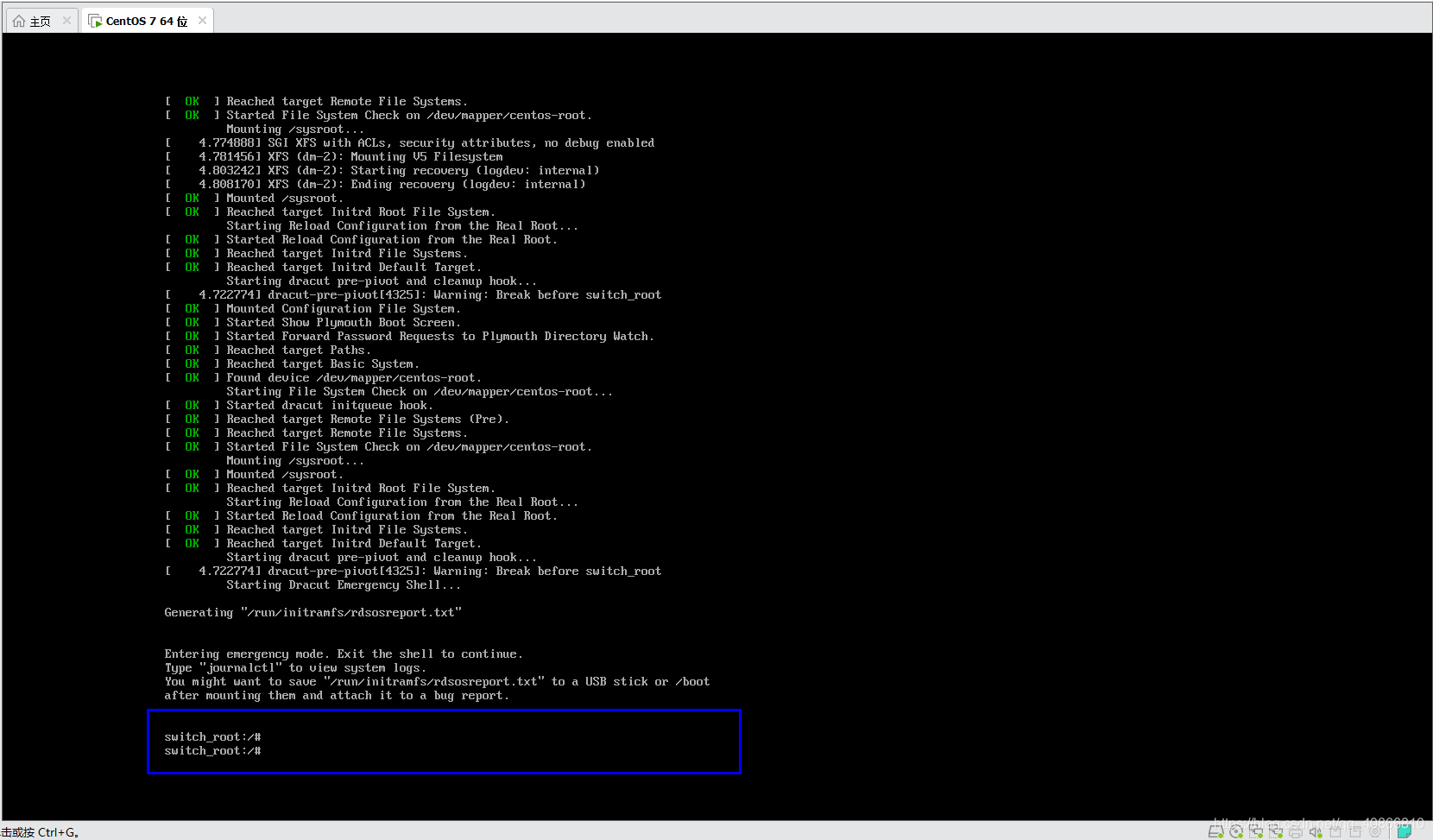
6.输入命令
//(1)挂载根目录, 把/sysroot目录重新挂载为可读写的模式
switch_root:/# mount -o remount,rw /sysroot (注意:rw后空一格)
//(2)把根目录切换到我们原来的环境
switch_root:/# chroot sysroot
//(3)此时我们以 root 权限登录了原来的系统,用下面的命令为 root 用户设置新的密码:
sh-4.2# passwd root
Changing password for user root.
New password : (输入要修改的密码)
BAD PASSwORD: The password is shorter than 8 characters (提示警告密码太简单,可以无视它,继续输入密码)
Retupe neu passuord :(再次输入密码)
passud : all authentication tokens updated successfully.(显示修改成功)。
//(4)更新系统信息 touch /.autorelabel。
sh-4.2# touch /.autorelabel
//(5)最后从 chroot 中退出,并重启系统:
sh-4.2# exit
switch_root:/# reboot
7.等待一段时间后,重新进入登陆界面时就可以使用刚才设置的密码以 root 登陆了!
更多推荐
 已为社区贡献2条内容
已为社区贡献2条内容









所有评论(0)